Caso você tenha comprado um celular, pode transferir todos os seus dados importantes do seu smartphone antigo, aproveitando todos os recursos do novo dispositivo. Se você não saiba como transferir todos os dados de um celular para outro, você está no lugar certo, já que aqui vamos mostrar como realizar essa tarefa.
Veja também como transferir WhatsApp de Android para iPhone e vice-versa!
Mover seus contatos, mensagens de texto, aplicativos, galeria de fotos e outros dados pode ser feito rapidamente. Além disso, você pode até instalar o mesmo conjunto de ícones da tela inicial, imagem de fundo e muito mais no seu novo dispositivo. Se você passou do Android para o iPhone ou do iPhone para o Android, tudo isso ainda é possível. Portanto, confira abaixo todos os procedimentos:
Sincronizando sua conta do Google
Uma maneira fácil de manter seus contatos atualizados em todos os seus dispositivos é sincronizar sua conta do Google. Portanto, se você já salvou seus contatos na sua conta do Google, basta fazer login e buscá-los no seu novo smartphone. Veja como fazer isso:
- Primeiramente, vá para “Configurações” > “Contas e sincronização”;
- Em seguida, encontre sua conta do Google, toque nela e toque em “Sincronização de conta”.
- Agora, ative a opção “sincronização de contatos”;
- Por fim, seus contatos devem ser transferidos imediatamente.

Caso você tenha feito login em várias contas do Google, é possível escolher qual usar no aplicativo de contatos. Por padrão, será aquele com o qual você se registrou pela primeira vez.
Para outras contas, talvez seja necessário forçar a sincronização manualmente. Além disso, se você ainda não tem uma conta do Google, pode criar uma nova no seu smartphone com facilidade. Você também pode fazer isso no seu PC e depois fazer login no seu celular.
Sincronizar através do Google tem suas vantagens. Por um lado, ele suporta formatos de cartão de visita mais complexos do que a exportação de dados que será explicada abaixo. Além disso, você pode usar a conta do Google em quase todas as plataformas, incluindo telefones Android, Windows, iPhone e PCs com Windows, Linux ou Mac OS.
Transferindo seus contatos do Android para o iPhone
Depois de sincronizar seus contatos com sua conta do Google, é fácil movê-los para o seu iPhone ou iPad:
- Primeiramente vá para as “Configurações”;
- Em seguida, encontre a opção de adicionar outra conta em “Correio” > “Contatos” > “Calendário”.
Google é uma das escolhas. Sincronize sua conta do Google usada acima e, depois de um tempo, seus contatos do Google deverão estar visíveis no seu catálogo de endereços.

Na visão geral da sua conta, a conta do Google será exibida como Gmail. Aqui você pode definir quais partes da conta do Google devem ser transferidas para o iPhone.
Se você deseja apenas mover contatos do Android para o iPhone, também pode desativar as áreas para “Correio” ou “Calendário”.
Para visualizar ou ocultar os contatos de contas individuais do Google, você pode ativar e desativar as contas no aplicativo do catálogo de endereços. Portanto, vá para a guia “Contatos” no aplicativo do celular e toque em “Grupos”.
Mover para iOS é outra opção
Como alternativa, você também pode confiar na Apple. A Apple tem o aplicativo “Mover para iOS” na Play Store. Portanto, instale o aplicativo no seu smartphone Android e inicie a ferramenta. Você pode começar a importar os dados no seu novo iPhone ou iPad. A transferência ocorre através de uma rede Wi-Fi criada especialmente protegida por um código PIN, mas acontece rapidamente.
Exporte seus contatos usando um cartão SD
Se a sincronização por meio de uma conta do Google não for uma opção para você, e o smartphone antigo e o novo tiver um slot para cartão SD, você poderá adicionar seus contatos através do cartão de memória:
- Primeiramente, exporte seus dados de contato para o cartão SD (usando o smartphone antigo);
- Em seguida, verifique se o arquivo está armazenado no diretório quando você conecta seu telefone ao computador;
- Agora, remova o cartão SD e insira-o no seu novo dispositivo;
- Em seguida, vá para o seu catálogo de endereços e escolha no menu a opção para importar;
- Por fim, basta seguir as instruções e tudo será feito automaticamente.

Usando a memória interna
Esse método funciona basicamente da mesma forma que o backup em um cartão SD, mas, nesse caso, os contatos são armazenados na memória interna do telefone. Veja como:
- Primeiramente, conecte o dispositivo ao computador;
- Em seguida, salve o arquivo de contato e transfira-o via PC para o novo smartphone;
- Agora, seu smartphone indicará o local quando você salvar o arquivo de contato;
- Por fim, o arquivo .vcf geralmente está localizado na pasta “Sistema”.
Se você possui um gerenciador de arquivos em seu smartphone, também pode procurar o arquivo no telefone e enviá-lo de lá diretamente, como um e-mail ou via Bluetooth para o novo dispositivo.

Usando seu cartão SIM
Se você deseja usar o mesmo cartão SIM em seu novo dispositivo que no antigo, também pode transferir dados da maneira antiga e copiar seus contatos no cartão SIM para restaurá-los no novo dispositivo.
A vantagem desse método é que você pode selecionar ou desmarcar os contatos um por um e elaborar algo igual à agenda telefônica. A principal desvantagem é que o espaço de memória no cartão SIM é limitado. Portanto, você poderá armazenar no máximo 200 contatos.
A exportação via cartão SIM não é mais oferecida no aplicativo de telefone para sistemas mais recentes. No entanto, a importação ainda é possível sem problemas. A imagem a seguir se aplicam apenas se você estiver usando uma versão mais antiga do Android.

Também aqui você tem a desvantagem de que contatos complexos com mais do que apenas um nome e número de telefone são divididos, criando várias duplicações. Isso significa que, mesmo com menos de 200 contatos, você atingirá rapidamente o limite de memória do cartão SIM. Além disso, você também tem o risco adicional de o cartão SIM antigo não se encaixar facilmente no novo smartphone.
Transfira seus contatos do iPhone para o Android
Mover suas informações entre Apple e Android nem sempre é fácil, mas existe uma solução simples para contatos. O Google fornece uma explicação passo a passo em suas páginas de suporte sobre como sincronizar o Gmail, calendário e contatos do iPhone e iPad.
- Primeiramente, configure uma conta do Google no seu dispositivo Apple;
- Em seguida, se você estiver executando o iOS 7 ou superior, poderá selecionar “Google”;
- Por outro lado, para iOS 5 e 6, selecione “Outros” e , em seguida, “Adicionar conta do CardDAV”;
- Agora, defina a conta e ative a opção “Contatos” depois de fazer login;
- Por fim, a sincronização deve começar automaticamente.

A marca do seu smartphone pode ter a solução
Além da solução do Google, os fabricantes de smartphones Android desenvolveram aplicativos que salvam contatos do iPhone para a Samsung e outras empresas. Em alguns casos, eles trabalham com uma conexão a cabo, alguns constroem conexões ad hoc entre iPhone e Android, enquanto outros trabalham com o sistema Cloud para o fabricante específico do smartphone.
Sony Xperia Transfer
A solução da Sony para transferir dados é chamada Xperia Transfer. O aplicativo ajuda a salvar conteúdo e contatos do iOS, BlackBerry, Windows phone ou outros dispositivos Android em um novo telefone Xperia. Isso inclui contatos, calendário, registro de chamadas, SMS, MMS, notas, fotos, músicas, vídeos e documentos. Portanto, para fazer o download da ferramenta, basta clicar aqui.
Samsung Switch Mobile
A Samsung, líder de mercado na área Android, também possui uma solução de aplicativo para facilitar ao máximo a mudança de um novo cliente para um telefone Samsung. A solução da Samsung é chamada SmartSwitch Mobile e é usada para alternar de um iPhone para um Galaxy, atualizando de um modelo antigo do Galaxy ou alternando de outro smartphone Android.
Na página de suporte da Samsung, o processo do SmartSwitch é explicado em detalhes. Se o seu dispositivo antigo era um Samsung Galaxy com Android Marshmallow, você pode até ter o layout da tela inicial no seu novo dispositivo. Portanto, para fazer o download da ferramenta, clique aqui.
Ferramenta de Transferência HTC
A HTC não atribui um nome especial ao aplicativo. Dessa forma, ele chama-se simplesmente HTC Transfer Tool. Novamente, a abordagem é a mesma de outros fabricantes.
O aplicativo deve ser instalado nos smartphones antigos e nos novos, mas o novo telefone deve ser da HTC. Então você pode transferir todas as coisas importantes. Portanto, para fazer o download da ferramenta basta clicar aqui.
LG Mobile Switch (Remetente)
Também recomendamos o LG Mobile Switch (Remetente). SMS, contatos, compromissos e listas de chamadas do antigo para o novo smartphone via cabo, WLAN ou cartão MicroSD estão todos incluídos na lista. Portanto, para fazer o download da ferramenta, basta clicar aqui.
Transfira seu SMS para o seu novo Android
O aplicativo de backup gratuito por SMS, SMS Backup & Restore, faz exatamente isso. Suas mensagens são armazenadas no formato de arquivo XML e podem ser enviadas diretamente para o novo smartphone via Bluetooth. Como alternativa, o arquivo de backup pode ser enviado por e-mail ou copiado na nuvem e baixado de lá.
O aplicativo de backup também deve ser instalado no novo smartphone Android. Dessa forma, quando é iniciado, ele detecta automaticamente o arquivo enviado e restaura as mensagens SMS.
Cuidado: ao importar, o aplicativo não presta atenção a quais SMS já existem. Portanto, se você importar duas vezes, todos os SMS serão duplicados.

Infelizmente, as transferências de SMS do Android para o iPhone não são fornecidas. Portanto, você só pode fazer um backup do SMS do Android e ler o arquivo XML do SMS Backup & Restore no seu computador. Então, pelo menos, você pode salvar os dados. Para fazer o download dessa ferramenta, basta clicar aqui.
Bate-papo do WhatsApp
As transmissões completas de bate-papo do WhatsApp também podem ser enviadas para o novo smartphone com um pequeno truque, incluindo fotos, vídeos e sons:
- Primeiramente, baixe o WhatsApp para o novo smartphone;
- Em seguida, substitua a pasta de backup no novo smartphone pela pasta do dispositivo antigo antes de iniciar o aplicativo pela primeira vez.
Um aplicativo extra ou ferramentas de terceiros semelhantes não são necessárias para isso.

Infelizmente, a transferência de bate-papos do WhatsApp do Android para o iPhone ou do iPhone para o Android ainda não é fornecida. A integração do Google Drive como meio de backup não mudou isso. Nos iPhones, o WhatsApp salva os protocolos de bate-papo no iCloud, que não podem ser acessados ??com o smartphone Android.
Favoritos, histórico e senhas
Caso você usa o navegador móvel para ler e marcar artigos, faça login em contas de mídia social e assim por diante, é essencial transferir esses dados para o seu novo smartphone. Como você faz isso? Depende do seu navegador preferido. Como produto do Google, o Chrome oferece algumas das melhores opções de backup e transferência. Simplesmente abra o aplicativo e vá para “Configurações”. A partir daí, você será solicitado a fazer login no Chrome, se ainda não o fez. Após o login, você pode gerenciar o que deseja salvar:
- Primeiramente, toque na sua “conta do Google” na parte superior do menu “Configurações” no Chrome;
- Em seguida, vá para “Sincronizar” e role para baixo até “Tipos de dados”;
- A partir daí, você pode selecionar “Sincronizar tudo” ou apenas “Favoritos”, “Senhas”, etc.
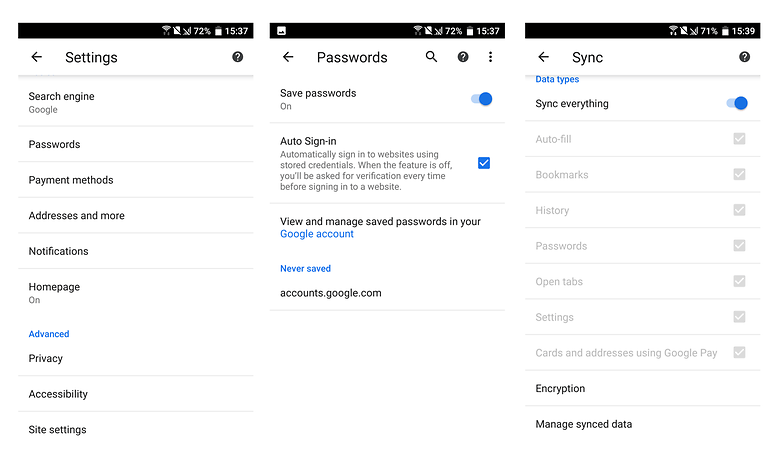
Se você prefere o Firefox ao Chrome, não se preocupe – o Firefox Sync funciona de maneira muito semelhante. Você pode acessar as “configurações” do navegador, tocar em “Fazer login” e criar uma conta. Depois de sincronizar seus dados, você pode simplesmente fazer login na conta no seu novo dispositivo.
Tenha todas as suas fotos no seu novo dispositivo
A solução mais simples para fazer backup de fotos de smartphones Android é fazer backups automáticos na nuvem. Aplicativos como Google Fotos, Dropbox, Google Drive ou Google+ oferecem sincronização automática quando o smartphone está conectado a um dispositivo sem fio.
Assim, o volume de dados móveis é poupado, o upload das imagens fica completamente em segundo plano e as fotos podem ser simplesmente baixadas da nuvem no novo dispositivo Android, conforme necessário.
Se ambos os smartphones tiverem um slot para cartão MicroSD, você também poderá fazer backup das imagens no cartão SD e restaurá-las para o novo dispositivo.
Claro, também existe uma maneira via PC: basta conectar o smartphone, copiar a pasta de imagens para o PC e movê-las de lá para o novo smartphone Android. Os usuários de Mac devem baixar o Android File Transfer, caso contrário, o localizador não exibirá nenhum arquivo.
Transferir música
Suas músicas provavelmente serão MP3 ou similares no diretório de músicas. Essa é uma das pastas que aparecerão no seu computador após a conexão do seu smartphone. Os usuários de Mac devem baixar o Android File Transfer para visualizar os arquivos.
Ele salva esses arquivos no computador e os envia para o mesmo diretório no novo smartphone, ou você pode criar um novo diretório. Não importa como sua pasta de músicas é chamada, seu player deverá encontrar as músicas.

Se você deseja salvar suas músicas no seu novo iPhone, localize e use o diretório com os MP3s no computador da sua biblioteca do iTunes. O guia passo a passo da Apple o ajudará a transferir suas músicas do Android para o iPhone.
Aplicativos
Assim que você fizer login no seu novo smartphone Android com a Conta do Google, ele tentará instalar os aplicativos que você baixou anteriormente da Play Store. O sistema de backup do Google é usado, o que infelizmente pode não se aplicar a todos os seus aplicativos. Para transferir os dados do aplicativo de um Android para outro, você precisará de aplicativos de backup adicionais, como Titanium, oandbackup ou Helium. Só então você terá novamente as configurações, contas armazenadas, estatísticas de jogos e assim por diante, e os aplicativos estarão imediatamente prontos para uso.

Muitos jogos agora usam o recurso de economia de nuvem do Google Play Games. Em seguida, basta instalar o jogo no novo smartphone e continuar no mesmo local em que deixou o jogo no telefone antigo. Depois que todos os dados foram movidos, a jornada começa com seu novo smartphone Android.
Infelizmente, você não poderá salvar seus aplicativos do Android para o iPhone ou o contrário. Também não há maneira de economizar tempo para instalar automaticamente na App Store os aplicativos que você já comprou na Play Store. A própria Apple aconselha as pessoas a reinstalá-las manualmente.
Obviamente, todas as compras que você fez para aplicativos na Play Store não são mais transferíveis para a App Store, então você terá que comprar todos os aplicativos pagos mais uma vez.
Fonte: Android Pit
Gostou? Conseguiu transferir todos os dados do seu celular para outro? Deixe seu comentário. Além disso, não se esqueça de entrar no nosso grupo do Telegram, É só clicar na imagem azul que está abaixo!


Comentários